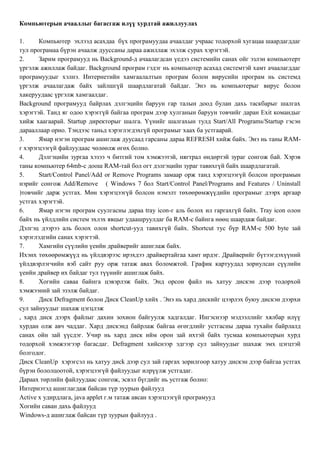More Related Content
Similar to компьютерын ачааллыг багасгаж илүү хурдтай ажиллуулах
Similar to компьютерын ачааллыг багасгаж илүү хурдтай ажиллуулах (20)
компьютерын ачааллыг багасгаж илүү хурдтай ажиллуулах
- 1. Компьютерын ачааллыг багасгаж илүү хурдтай ажиллуулах<br />1.Компьютер эхлээд асахдаа бүх програмуудаа ачаалдаг учраас тодорхой хугацаа шаардагддаг тул програмаа бүрэн ачаалж дууссаны дараа ажиллаж эхэлж сурах хэрэгтэй. <br />2.Зарим програмууд нь Background-д ачаалагдсан үедээ системийн санах ойг эзлэн компьютерт үргэлж ажиллаж байдаг. Background програм гэдэг нь компьютер асахад системтэй хамт ачаалагддаг програмуудыг хэлнэ. Интернетийн хамгаалалтын програм болон вирусийн програм нь системд үргэлж ачаалагдаж байх зайлшгүй шаардлагатай байдаг. Энэ нь компьютерыг вирус болон хакеруудаас үргэлж хамгаалдаг. <br />Background програмууд байрлах дэлгэцийн баруун гар талын доод булан дахь таскбарыг шалгах хэрэгтэй. Танд яг одоо хэрэггүй байгаа програм дээр хулганын баруун товчийг даран Exit командыг хийж хаагаарай. Startup директорыг шалга. Үүнийг шалгахын тулд Start/All Programs/Startup гэсэн дарааллаар орно. Тэндээс таньд хэрэглэгдэхгүй програмыг хаах ба устгаарай.<br />3.Ямар нэгэн програм ашиглаж дуусаад гарсаны дараа REFRESH хийж байх. Энэ нь таны RAM-г хэрэгцээгүй файлуудаас чөлөөлж өгөх болно.<br />4.Дэлгэцийн зургаа хэзээ ч битгий том хэмжээтэй, нягтрал өндөртэй зураг сонгож бай. Хэрэв таны компьютер 64mb-с доош RAM-тай бол огт дэлгэцийн зураг тавихгүй байх шаардлагатай.<br />5. Start/Control Panel/Add or Remove Programs замаар орж танд хэрэгцээгүй болсон програмын нэрийг сонгож Add/Remove ( Windows 7 бол Start/Control Panel/Programs and Features / Uninstall )товчийг дарж устгах. Мөн хэрэгцээгүй болсон нэмэлт төхөөрөмжүүдийн програмыг дээрх аргаар устгах хэрэгтэй.<br />6.Ямар нэгэн програм суулгасны дараа tray icon-г аль болох ил гаргахгүй байх. Tray icon олон байх нь үйлдлийн систем эхлэх явцыг удаашруулдаг ба RAM-с байнга нөөц шаардаж байдаг.<br />Дэлгэц дээрээ аль болох олон shortcut-ууд тавихгүй байх. Shortcut тус бүр RAM-с 500 byte зай хэрэглэдгийн санах хэрэгтэй.<br />7.Хамгийн сүүлийн үеийн драйверийг ашиглаж байх.<br />Ихэнх төхөөрөмжүүд нь үйлдвэрээс ирэхдээ драйвертайгаа хамт ирдэг. Драйверийг бүтээгдэхүүний үйлдвэрлэгчийн вэб сайт руу орж татаж авах боломжтой. График картуудад зориулсан сүүлийн үеийн драйвер их байдаг тул түүнийг ашиглаж байх.<br />8.Хогийн саваа байнга цэвэрлэж байх. Энд орсон файл нь хатуу дискэн дээр тодорхой хэмжээний зай эзэлж байдаг.<br />9.Диск Defragment болон Диск CleanUp хийх . Энэ нь хард дискийг цээрлэх буюу дискэн дээрхи сул зайнуудыг шахаж цэгцлэж<br />, хард диск дээрх файлыг дахин зохион байгуулж хадгалдаг. Ингэснээр мэдээллийг хялбар илүү хурдан олж авч чаддаг. Хард дискэнд байрлаж байгаа өгөгдлийг устгасны дараа тухайн байрлалд санах ойн зай үүсдэг. Учир нь хард диск ийм орон зай ихтэй байх тусмаа компьютерын хурд тодорхой хэмжээгээр багасдаг. Defragment хийснээр эдгээр сул зайнуудыг шахаж эмх цэгцтэй болгодог.<br />Диск CleanUp хэрэгсэл нь хатуу дисk дээр сул зай гаргах зорилгоор хатуу дискэн дээр байгаа устгах бүрэн бололцоотой, хэрэгцээгүй файлуудыг илрүүлж устгадаг.<br />Дараах төрлийн файлуудаас сонгож, эсвэл бүгдийг нь устгаж болно:<br />Интернэтэд ашиглагдаж байсан түр зуурын файлууд <br />Active x удирдлага, java applet г.м татаж авсан хэрэгцээгүй програмууд <br />Хогийн саван дахь файлууд <br />Windows-д ашиглаж байсан түр зуурын файлууд .<br />Start/Accessories/System Tools/ CleanUp болон Disk Defragmenter гэсэн замаар орж дискээ сонгоод OK товчийг дарна. Yүнийг сард нэг удаа хийвэл тохиромжтой.<br />10. Интернетийн temporary файлыг байнга цэвэрлэж байх. (Firefox дээр бол ctrl+shift+delete дараад бүгдийг нь сонгоод Clear now дарах эсвэл ccleaner програмыг ашиглан цэвэрлэж болно.) <br />11.Компьютерт дагалдах хэрэгсэл болон нэмэлт хэрэгслүүдийг шинээр суурилуулдаг. Эдгээр суурилуулалт зөв болсон эсэхийг шалгах хэрэгтэй. -Start/Control Panel/System замаар орж Device Manager таб товчин дээр дарна. Таны компьютерт холбогдсон төхөөрөмжүүд харагдах болно. Үүнд тухайн төхөөрөмжийн маркт тохироогүй програм суулгасан бол алдааны тэмдэг байдаг. Ийм тохиолдолд дахин инсталл хийгээрэй. <br />12.Хард дискээ хоёр хувааж байх. Боломжтой бол системтэй диск дээрээ юм суулгахгүй хоосон хэвээр нь байлгах. Учир нь таны RAM диск дүүрэх үед системээс автоматаар үйлдлийн системтэй (C) дискний хоосон зайг virtual memory болгож ашигладагт оршино<br />13. Ямар нэг програм устгасан ч registry гэгч зүйл нь заавал үлдсэн байх тохиолдол их байдаг үүнийг сайн цэвэрлэж байх хэрэгтэй, сүүлийн жилүүдэд вируснээс илүү, олон тооны Registry нь компьютерын дайсан болоод байгааг анхаар, програм устгахдаа ямар нэгэн сүпер устгагч програм (Revo uninstaller, Your uninstaller) олох хэрэгтэй, иймэрхүү програмууд нь тухайн устгах гэж буй зүйлийг бараг ул мөргүй устгадаг учир Regisrty -ээс сэргийлэх боломжийг бүрдүүлнэ. Мөн хэн бүхний компьютер дээр Registry хуралдсан байдаг учир registry cleaner програм олж суулгах хэрэгтэй<br />14. Компьютер дээр хийсэн таны файл огт ажиллахгүй эвдэрсэн байх тохиолдолд та буцааж файл болон өгөгдлөө сэргээж болно.<br />- Roxio GoBack шиг програмаар таныг ажиллаж байхад хард дискний ямар зам өөрчлөгдсөн болон эвдэрсэн байгааг шалгаж болно.<br />15.Таны компьютер буюу систем халаад, компьютерын санах ой буюу RAM хэвийн ажиллахгүй байгаа бол компьютероо хөргөх хэрэгтэй.<br />Мөн -Системийн болон компьютерын дулааныг Hmonitor (www.hmonitor.com)-аар шалгах, санах ойд буюу RAM-д асуудал үүсэж байгаа бол memtest86–аар RAM-аа шалгаад таны системд тохирохгүй бол солих шаардлагатай. (www.memtest86.com)<br />16.Компьютераа тоос шорооноос хамгаалах. Тоос шороо нь таны компьютерийг хөргөж байдаг cooler-үүдэд орсоноор cooler-н хэвийн ажиллагаа алдагдаж компьютерийг хөргөж чадахаа болиж CPU болон дагалдах хэрэгслүүд (display card) доголдолтой ажиллахад хүрнэ. Гэхдээ компьютерээ хэзээ ч битүү буюу vacuum орчинд байлгаж болохгүйг анхаарах хэрэгтэй.<br />17. Компьютерынхноо вирусийг үргэлж шалгаж байх хэрэгтэй. Хэрвээ танд Anti Virus програм байгаа бол тогтмол цагт автоматаар шалгаж байх тохиргоон дээр нь тааруулаарай. <br />-Anti Virus програм байхгүй бол олж авч суулгах шаардлагатай. Эсвэл www.trendmicro.com , www.symantec.com вэб болон бусад сайтуудаар орж вирус байгаа эсэхийг шалгаж болно. Эдгээр вирусийн эсрэг програмууд нь вирус компьютерын санах ой уруу нэвтрэхээс өмнө илрүүлж зогсоодог.<br />18. Интернетээр аялж байх үед чинь ямар нэгэн бүтээгдэхүүний реклам сурталчилгаа, казинод тоглохыг урьсан болон порно сайтууд өмнө нээгдэж гарч ирэх үе байнга тохиолддог билээ. Ийм учраас эдгээр хэрэгцээгүй сайтуудыг сонирхож үзэлгүйгээр шууд хааж байхыг зөвлөж байна.<br />19.Error-checking(алдаа шалгах)<br /> Хатуу диск маань эргэлдэх эд ангитай учраас, доргилт, чичиргээ гэх мэтээс шалтгаалан эвдрэх магадлалтай байдаг. Chkdsk.exe хэрэгсэл нь хатуу дискийг файлын систем дээр нь үндэслэн логик байдлаар шалгана. Файлын системд таарахгүй зүйл илэрвэл автоматаар засварлах арга хэмжээ авдаг. <br />Алдаа шалгах хэрэгслийг ажиллуулахдаа My computer рүүгээ ороод алдаа шалгах хатуу диск дээрээ хулганы баруун товчыг дарж, Properties хавтсыг нээж орно. Уг хавтасны Tools таб доторх Error Checking хэсгийн Check Now…. товчийг дарна. Check Disk Options сонголтыг харуулах сонголт гарж ирнэ.<br />Хоёр сонголтыг идэвхжүүлээд OK товчыг дарна. Алдаа шалгах хэрэгсэл маань компьютерт restart хийхийг шаардах ба restart хийснээр windows үйлдлийн систем бүрэн эхлэхийн өмнө дискний алдаа шалгах chkdsk.exe хэрэгсэл түрүүлж ажиллах, бүх метадатаг шалгадаг. Ингээд алдаа шалгаж дууссаны дараа windows хэвийн байдлаар ачаалж эхэлнэ.<br />19. Вирус болон хакердалтад өртсөн үед ашиглах зориулалтаар чухал өгөгдлүүдээ болон файлаа хувилж /Back up/авах хэрэгтэй. Мөн онлайн порталд хандаж болно. Жишээлбэл Yahoo www.yahoo.com.sg, вэб-д хандаж интернэтээр дамжуулан өгөгдлөө хадгалах боломжтой.<br />